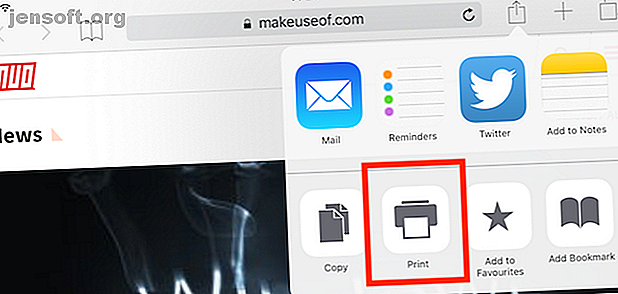
Comment imprimer depuis votre iPhone ou votre iPad: Un guide simple
Publicité
Bien que beaucoup vivent généralement sans papier, il existe encore des occasions où vous devez imprimer quelque chose. Heureusement, imprimer des photos et des documents directement depuis votre iPhone ou iPad est aussi simple que d’envoyer un message texte.
La technologie d'impression AirPrint d'Apple, ainsi que quelques applications tierces et services cloud pratiques, facilitent la réalisation de ces objectifs. Voici comment imprimer depuis votre iPhone ou votre iPad vers n'importe quelle imprimante.
Impression iPhone avec AirPrint
Il existe de nombreuses façons de connecter une imprimante à un iPhone. Le plus simple est le service AirPrint d’Apple. Aucune application AirPrint à télécharger, tout est intégré et prêt à l'emploi.
Il suffit de consulter la liste des imprimantes compatibles AirPrint d’Apple. Si le vôtre est là, tout ce que vous avez à faire est de vous assurer qu'il est connecté au même réseau Wi-Fi que votre iPhone ou iPad. Vous n’aurez pas besoin d’ajouter l’imprimante, car elle devrait apparaître automatiquement sur votre appareil.
Vous pouvez imprimer à partir de nombreuses applications premières et tierces; il suffit de trouver l’option Imprimer située sous le bouton Partager .
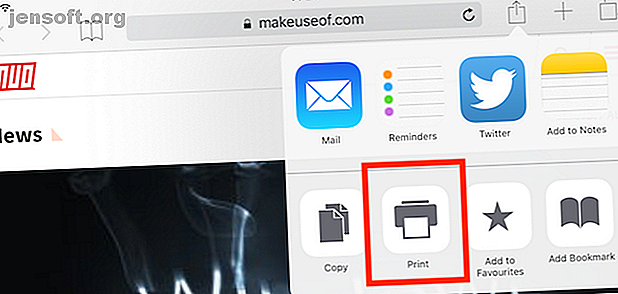
Le processus est similaire pour la plupart des applications. Si vous souhaitez imprimer un document, par exemple, vous devez ouvrir le document, cliquer sur Partager, puis rechercher l'icône Imprimer ( vous devrez peut-être faire glisser votre doigt sur un iPhone), puis tapez dessus.
Cela ouvre les options de l’imprimante sur votre iPhone ou iPad. Ici, vous devez choisir votre imprimante (en supposant que vous en avez plusieurs sur votre réseau). Vous pouvez également définir le nombre de copies à imprimer ou les pages à imprimer. Lorsque vous êtes satisfait, appuyez sur Imprimer .
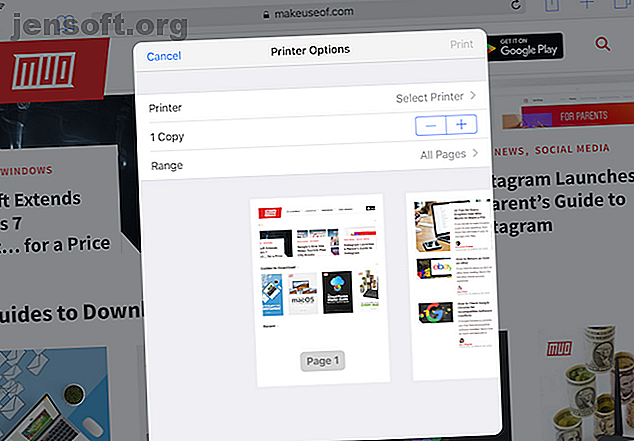
Certaines applications iOS n'incluent pas de fonctionnalité d'impression. Vous devrez donc exporter le contenu sélectionné vers une autre application qui le prend en charge. Vous pouvez le faire en utilisant la fonctionnalité Ouvrir dans, également disponible sous le bouton Partager . Nous avons montré comment imprimer un courrier électronique de n'importe où. Comment imprimer un courrier électronique de n'importe où Comment imprimer un courrier électronique de n'importe où Vous aurez parfois besoin d'imprimer physiquement un courrier électronique important. Voici comment imprimer un email de n'importe où. Lisez plus, si c'est ce que vous cherchez.
Imprimer des photos depuis un iPhone ou un iPad
Vous pouvez imprimer des images directement à partir de l'application iOS Photos. Pour imprimer une seule image, suivez les mêmes instructions que ci-dessus.
Vous pouvez également imprimer un lot d'images en une fois. Pour ce faire, ouvrez vos collections et appuyez sur Sélectionner dans le coin supérieur droit. Sélectionnez maintenant toutes les photos que vous souhaitez imprimer. Vous verrez des coches à côté de celles que vous avez ajoutées. (Touchez-les à nouveau pour les désélectionner.)
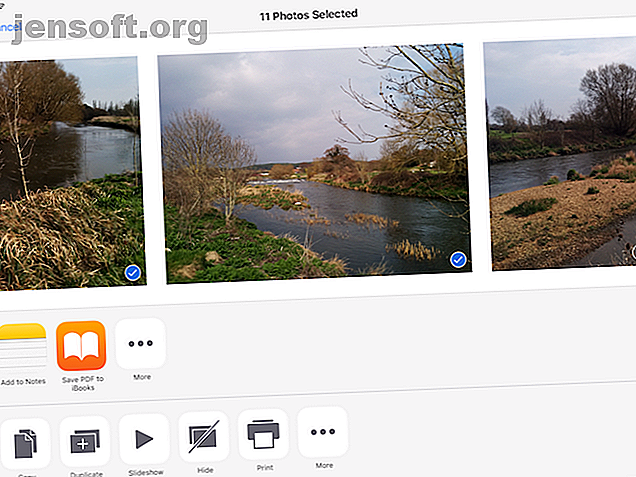
Enfin, appuyez sur le bouton Partager dans le coin supérieur gauche, sélectionnez l'icône Imprimer et continuez à partir de là.
Impression sur iPhone avec la propre application de votre imprimante
Mais que se passe-t-il si vous devez configurer une imprimante sans fil pour votre iPad ou iPhone et que celle-ci ne prend pas en charge AirPrint? La meilleure option suivante consiste à vérifier si votre imprimante dispose de sa propre application dédiée.
La plupart des fabricants d'imprimantes (y compris Epson, HP et Canon) proposent des applications conçues pour fonctionner avec leur propre matériel sur le même réseau. Ils pourraient offrir davantage de fonctionnalités que vous ne trouverez nulle part ailleurs, notamment le support des options propriétaires, telles que la modification du format d'impression pour imprimer des pages complètes.
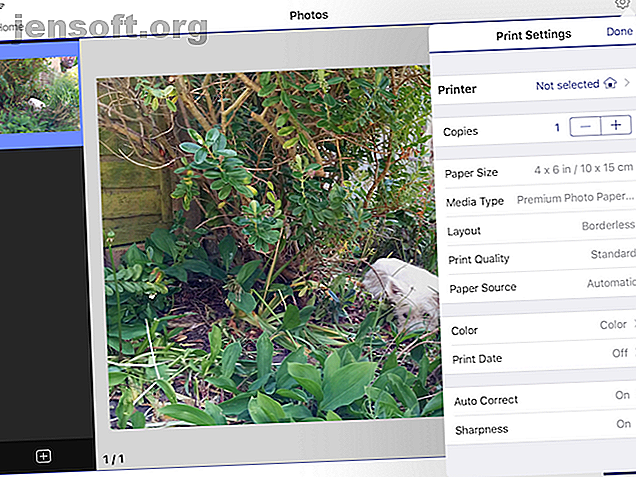
Epson iPrint, par exemple, peut imprimer plusieurs photos de votre bibliothèque de photos, des documents de vos comptes Dropbox, Evernote, Google Drive et Microsoft OneDrive, ainsi que des documents qui y sont partagés via la fonction Ouvrir dans .
Il dispose également d'un navigateur Web intégré pour le téléchargement et l'impression de pages Web.
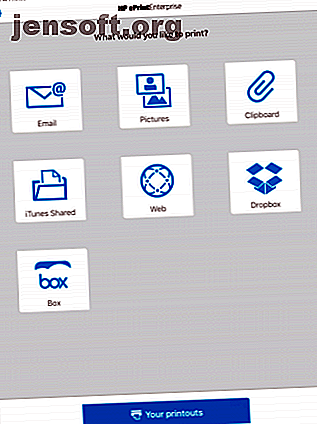
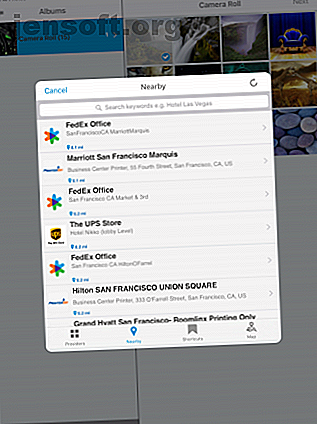
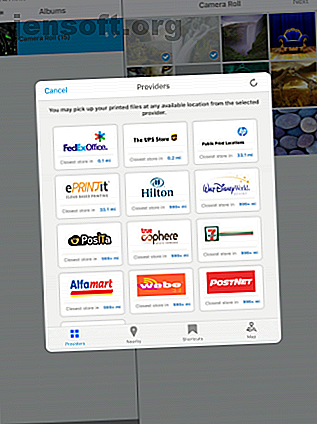
L'application ePrint Enterprise de HP fonctionne de la même manière pour les imprimantes HP en réseau dans un contexte professionnel. Il prend en charge les services en nuage tels que Dropbox, ainsi que Facebook Photos.
Si vous n'êtes pas à proximité de votre imprimante en réseau, ePrint permet également d'envoyer des documents vers l'un des 30 000 sites d'impression publics tels que UPS Store ou FedEx Office.
Vous pouvez configurer et activer des emplacements d'impression à partir de l'application, et sélectionner les documents ou les photos à envoyer à l'emplacement de l'imprimante.
Vous rencontrez des difficultés pour connecter l’imprimante à votre Mac? Consultez notre guide sur la configuration et l'utilisation des imprimantes sur un Mac. Comment configurer et utiliser facilement des imprimantes sur un Mac. Comment configurer et utiliser facilement des imprimantes sur un Mac. Vous devez utiliser une imprimante sur votre Mac sans savoir où vous allez. début? Consultez notre guide sur la configuration et l’utilisation des imprimantes sur Mac. Lire la suite .
Impression sur iPhone avec Google Cloud Print
Google Cloud Print est un excellent service de style AirPrint qui va encore plus loin. Vous pouvez non seulement vous connecter à des imprimantes sur le même réseau, mais également imprimer sur Internet. Comment imprimer à distance sur votre imprimante personnelle Comment imprimer à distance sur votre imprimante personnelle Et si vous pouviez imprimer des documents sur votre imprimante personnelle depuis un lieu aussi long comme vous aviez une connexion internet active? Lire la suite . Vous pouvez même imprimer sans fil sur des imprimantes plus anciennes et non sans fil.
Malheureusement, le service ne dispose que d’un support limité sur iOS. Il n'y a pas d'application Cloud Print. à la place, cette fonctionnalité est intégrée aux applications existantes de Google. Donc, si vous avez investi dans l'écosystème de Google, vous utilisez Google Photos Si vous utilisez Google Photos sur votre iPhone? Devez-vous utiliser Google Photos sur votre iPhone? L'espace de stockage gratuit, Google Lens et une suite d'outils utiles pourraient vous faire basculer dans Google Photos pour la gestion des médias de votre iPhone. En savoir plus, Chrome, Gmail, etc., vous pouvez l'utiliser. Si vous ne l'avez pas déjà fait, vous ne l'utiliserez pas beaucoup.
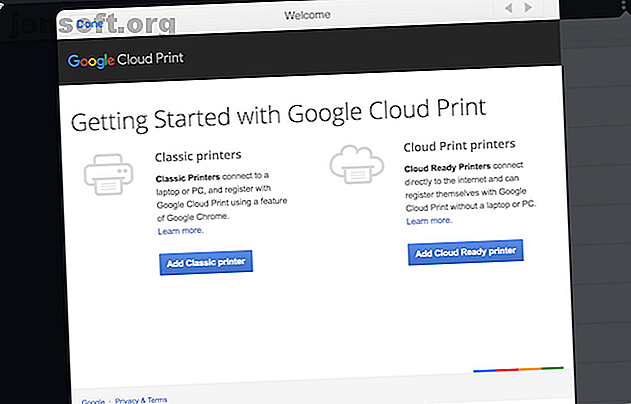
De nombreuses imprimantes modernes sont prêtes pour le cloud, ce qui signifie qu'aucun processus de configuration n'est requis. Les imprimantes classiques autres que Google Cloud qui se connectent à Internet via un ordinateur portable, un Mac ou un PC peuvent être configurées et enregistrées avec Google Cloud Print via le navigateur Web Chrome. Consultez la liste des périphériques Cloud Print de Google pour obtenir des instructions et des spécifications.
Vous devez vous connecter à l'application Google de votre choix pour utiliser Cloud Print. L'option d'impression apparaît à différents endroits en fonction de l'application. Par exemple, vous le trouverez dans Chrome sous le bouton Partager . Dans Google Drive, vous pouvez ouvrir un document et sélectionner Aperçu avant impression> Imprimer dans le menu.
Impression sur iPhone avec des applications d'impression tierces
Si les options ci-dessus ne fonctionnent pas pour vous, certaines applications tierces devraient pouvoir vous aider.
PrintDirect
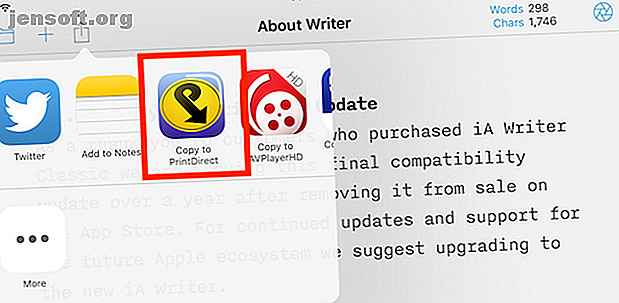
PrintDirect est gratuit à télécharger et à tester, mais vous devez déverrouiller toutes les fonctionnalités via un achat intégré. Cela fonctionne comme une sorte de compagnon à AirPrint dans la mesure où il détecte les imprimantes connectées au même réseau Wi-Fi. Toutefois, cela devrait également fonctionner avec des imprimantes non compatibles AirPrint.
Pour imprimer avec PrintDirect, ouvrez un document, une page Web ou un autre fichier, puis sélectionnez Partager> Ouvrir dans> Copier dans PrintDirect . Cela envoie le fichier à l'application, où vous pouvez commencer par ajuster les paramètres d'impression.
PrintDirect fonctionne avec la plupart des applications et prend également en charge les imprimantes AirPrint et Google Cloud Print. Vous pouvez également imprimer au format PDF.
Télécharger: PrintDirect (Essai gratuit, 5 $)
Imprimante pro
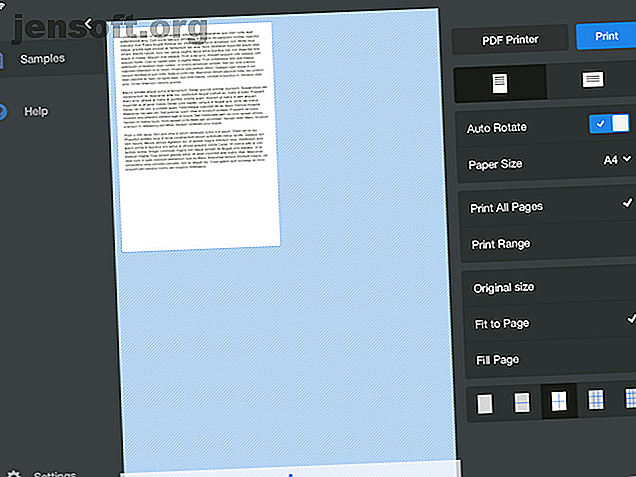
Travaillant dans le même sens, Printer Pro est une application d’impression puissante et complète pour iPad ou iPhone.
Pour tester Printer Pro, téléchargez Printer Pro Lite pour vérifier qu’il prend correctement en charge votre imprimante. À partir de la version allégée, vous pouvez imprimer des exemples de documents inclus dans l'application.
Ouvrez l'application pour configurer votre imprimante en suivant les instructions à l'écran. Encore une fois, vous imprimez des fichiers à l'aide de l'option Ouvrir dans de votre éditeur de fichiers ou d'une autre application. Pour imprimer à partir de Safari, modifiez simplement l'en-tête de l'URL de http à phttp . Cela ouvrira rapidement la page dans Printer Pro, où vous pourrez l’imprimer.
Télécharger: Printer Pro Lite (Gratuit) | Printer Pro (7 $)
Impression facile sur iPhone
L'impression à partir d'appareils mobiles est peut-être moins courante qu'auparavant, mais lorsque vous en avez besoin, c'est facile. Avec une imprimante prenant en charge AirPrint, Google Cloud Print ou sa propre application, vous pouvez créer une copie papier de vos documents essentiels en quelques minutes seulement.
Découvrez les meilleures imprimantes photo portables Les 6 meilleures imprimantes photo portables en 2019 Les 6 meilleures imprimantes photo portables en 2019 L'impression de photos à la volée est un excellent moyen de partager des souvenirs et des occasions spéciales. Quelle est la meilleure imprimante photo portable pour vous? Lisez Plus pour quelque chose de facile à utiliser. Et si cela vous laisse assoiffé d'une mise à niveau, découvrez les meilleurs imprimantes pour petite entreprise Les 7 meilleurs imprimantes pour petites entreprises en 2019 Les 7 meilleurs imprimantes pour petites entreprises en 2019 Il est difficile d'im viens par. Voici les meilleurs imprimeurs pour les petites entreprises en ce moment. Lire la suite pour quelque chose de plus robuste.
En savoir plus sur: applications iOS, astuces iPhone, impression.

